WhatsApp, появившийся более десяти лет назад, до сих пор не утратил своей актуальности и твердо удерживает первую строчку по количеству пользователей – 2 миллиарда человек. Столь высокая популярность объясняется безопасностью, надежностью коммуникации и наличию множества полезных функций. Программа умеет не только писать и звонить, но и отправлять различные типы файлов, делать мгновенные видео и фото и отсылать их собеседникам, а также выполнять другие задачи, необходимые при общении. Например, записывать разговоры.
Для чего нужна запись разговоров в Ватсап
Одним из достоинств, за которые пользователи ценят WhatsApp, является его возможность записывать переговоры с собеседником или собеседниками. Запись разговоров по Ватсап на Андроид может потребоваться для:
- сохранения инструкции, к примеру, кулинарного рецепта или маршрута следования;
- повторного прослушивания краткого сообщения, к примеру, о месте и времени встречи;
- сохранения важной деловой информации;
- привлечения абонента к ответственности, к примеру, телефонного хулигана или коллектора.
И это лишь малая часть случаев, когда бывает необходимо сохранить небольшой по продолжительности временной интервал в разговоре.
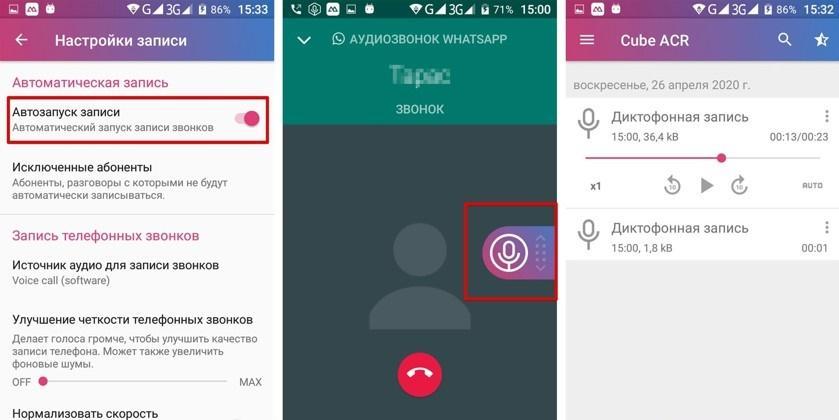
Способы записи разговоров на Андроид
Записать звонок в Ватсапе можно с использованием стандартных возможностей вашего смартфона или с помощью программ сторонних разработчиков.
Для голосовых сообщений
Для записи голосовых сообщений можно использовать диктофон, который есть во всех моделях смартфонов. Для этого необходимо выполнить нижеприведенный перечень действий:
- Наберите номер голосовой почты.
- Нажмите клавишу «Меню», размещенную в правой части дисплея в виде трех расположенных друг над другом точек.
- В выпавшем перечне действий выберите и нажмите строку «Запуск записи».
- По окончании голосового сообщения остановите запись, повторно нажав «Меню» и выбрав строку «Остановить запись».
- Сделанную запись можно прослушать, пройдя в папку «PhoneRecord», находящуюся во внутренней памяти вашего смартфона.
Вышеперечисленные действия актуальны для версии 5.0.2 операционной системы Android. В других версиях этой ОС могут встретиться незначительные отличия от приведенной выше инструкции.
Для аудиозвонков
Для версии Андроид 9.0 вы можете настроить запись в автоматическом режиме с неизвестными или избранными звонками, а также настроить временной промежуток, в течение которого запись будет сохраняться, а по истечении определенного времени стираться.
Для автоматизации записи с неизвестными или избранными номерами необходимо выполнить нижеперечисленные действия:
- Запустите приложение «Телефон» на своем смартфоне.
- Зайдите в меню «Еще» представленное в виде трех точек, расположенных друг над другом. Последовательно перейдите от строки «Настройки» к «Запись звонков». В подменю «Всегда записывать» выберите «Номера не из контактов» или «Выбранные номера». В первом случае будут автоматически фиксироваться все звонки, совершенные с отсутствующих в вашей телефонной книге номеров. Для автоматической записи выбранных контактов необходимо выбрать телефонные номера используя клавишу «Добавить». Так же автоматизировать начало записи разговора для избранного номера можно в карточке контакта. Для этого пройдите в меню «Изменить контакт» и в выпадающем списке отметьте «Всегда записывать разговоры».
- Нажмите кнопку «Всегда записывать» и выйдите из приложения.
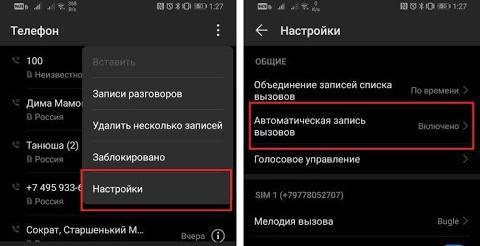
Для указания срока хранения записи телефонных разговоров зайдите в меню настроек смартфона и выберите «Запись звонков». Выпадающее подменю «Удалять записи» позволит выбрать временной интервал, в течение которого будет сохраняться запись телефонного разговора. Для стирания всех совершенных ранее записей голосовых звонков выберите подменю «Удалить все записи», находящееся в настройках телефона, после чего нажмите строку «Удалить».
Производители некоторых смартфонов, к примеру, Самсунг, сделали невозможной запись телефонных звонков. Это связано с определенными юридическими аспектами, не позволяющими записывать разговор без согласия собеседника.
О вашей попытке сохранить файл с разговором собеседник никоим образом не предупреждается (звуковое сообщение или всплывающая надпись). О невозможности записи телефонного разговора владелец смартфона предупреждается всплывающей надписью.
Для видеозвонков
К сожалению, штатные возможности WhatsApp не позволяют записывать видеозвонки, поэтому владельцу смартфона придется воспользоваться специальными приложениями, разработанными сторонними программистами.
Использование специальных программ
Рассмотрим, как записать разговор в Ватсапе на Андроиде при помощи специальных приложений, созданных сторонними фирмами.
Real Call Recorder
Эта программа, разработанная Бобом Такосса, позволяет автоматически сохранять на SD-карте в формате MP3, разговоры со следующих платформ:
- WhatsApp.
- Skype.
- FB Messenger.
- Viber.
- Другие платформы.
Real Call Recoder нельзя найти в интернет магазине Google Play, но каждый пользователь может его скачать на других сайтах. Рекомендуется проявлять разумную осторожность, чтобы вместе с полезной программой для записи сообщений не скачать вредоносную.
Для сохранения записи голосовых и видео звонков, пользователю необходимо лишь выбрать платформу, сообщения с которой необходимо сохранять. После настройки программы, интерфейс которой позволяет выполнить все действия, владелец смартфона получает возможность не только прослушивать регистратор звонков, но и делиться записями, используя любую доступную ему платформу.
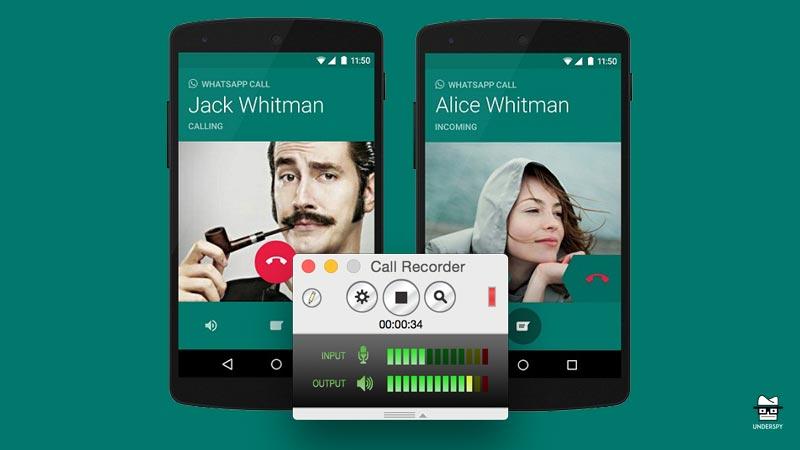
Messenger Call Recorder
Это бесплатное приложение выгодно отличается от аналогичных программ не только своей бесплатностью, но и предельной простотой активации и настройки. Пользователю необходимо всего лишь установить Messenger Call Recorder на свой смартфон и запустить его. Единственное нажатие клавиши «Включить сейчас» позволит рекодеру звонков начать фиксировать разговоры в автоматическом режиме.
Работа программы в фоновом режиме позволяет уменьшить потребление аппаратных ресурсов вашего смартфона, что актуально для старых моделей гаджетов.
Call Recorder для WhatsApp
Эту бесплатную программу, способную записывать разговоры в WhatsApp, вы можете скачать в магазине приложений Google Play. Ее возможности позволяют:
- Записывать как все, так и выбранные пользователем звонки. Настройка записи позволит фиксировать звонки как в автоматическом, так и ручном режиме управления.
- Исключать абонентов из режима автоматической записи звонков.
- Быстро включать автоматическую или ручную запись.
- Выбирать временной интервал, в течение которого сохраняются записанные телефонные диалоги и конференции.
Наличие встроенного файлового менеджера и проигрывателя для прослушивания записанных вызовов значительно упрощают использование программы. Отсутствие русского интерфейса компенсируется понятностью и простотой настроек, а также возможностями приложения.
Rec. Screen Recorder
Программа, помогающая создавать простые записи экрана (скриншоты) вашего смартфона. Возможность прокомментировать или продемонстрировать может оказаться полезной при объяснении поломок, сложностей с освоением программного обеспечения, помощи в использовании телефона и так далее.
Помимо демонстрации скриншотов Rec. Screen Recorder может одновременно записывать экран гаджета, телефонные диалоги и звук с микрофона вашего смартфона. Удобство использования заключается в возможности предварительного просмотра сделанного видео или прослушивания звукового ролика и его последующей отправкой как в мессенджер, так и облачное хранилище.
Если пользователь желает отправить файл на облачный сервер, то он должен помнить что существует как ограничение во времени хранения видео ролика (не более 24 часов), так и размера файла (не более 200 Мб). В зависимости от версии операционной системы запись производится в формате webm или mp4.
AZ Screen Recorder
Программа AZ Screen Recorder предназначена для записи телефонных диалогов и видеосвязи для версии Андроид 5.0 или выше. К его достоинствам пользователи относят отправку сделанной записи в одно касание, возможность записи и коррекции видео и голосовых звонков, а также бесплатной базовой версии программы. Так же они отмечают невозможность установления AZ Screen Recorder на смартфоны старых моделей и необходимость подписки для получения доступа к расширенному функционалу приложения.






